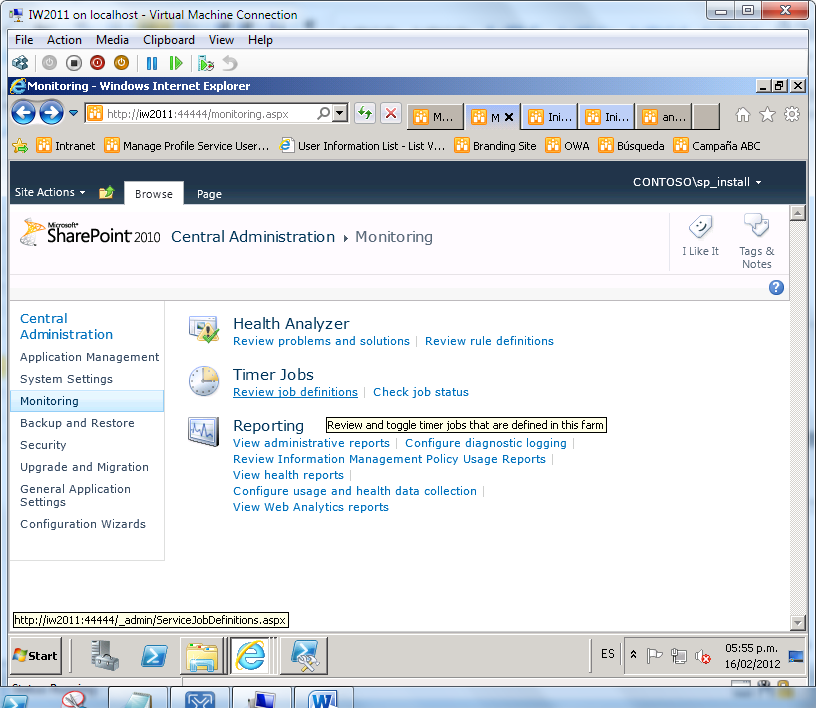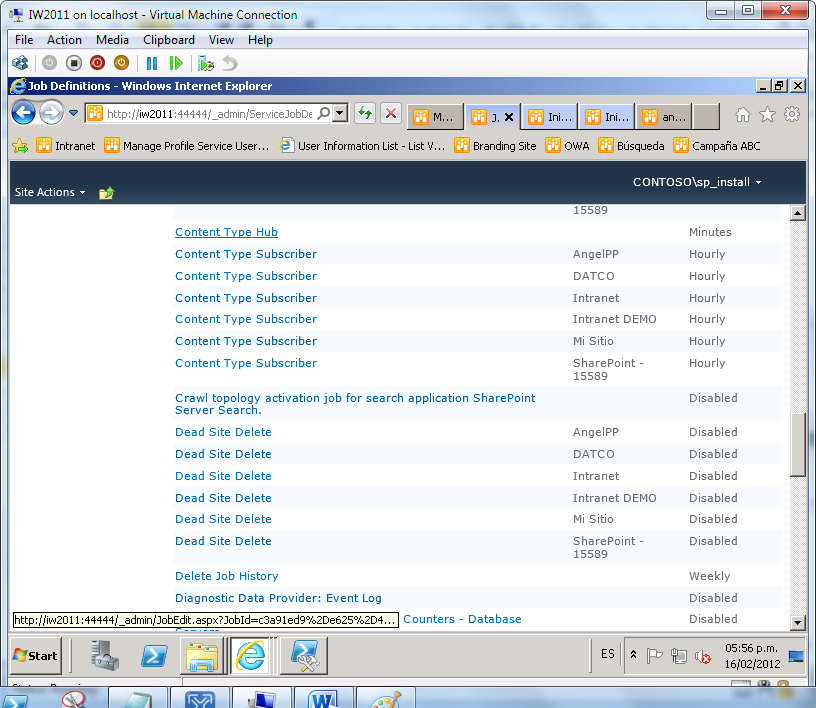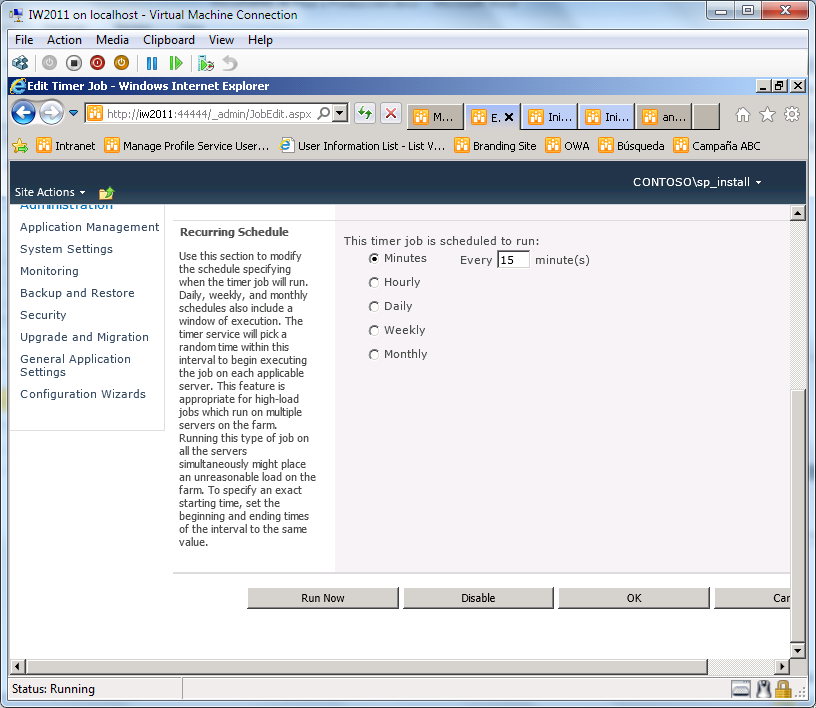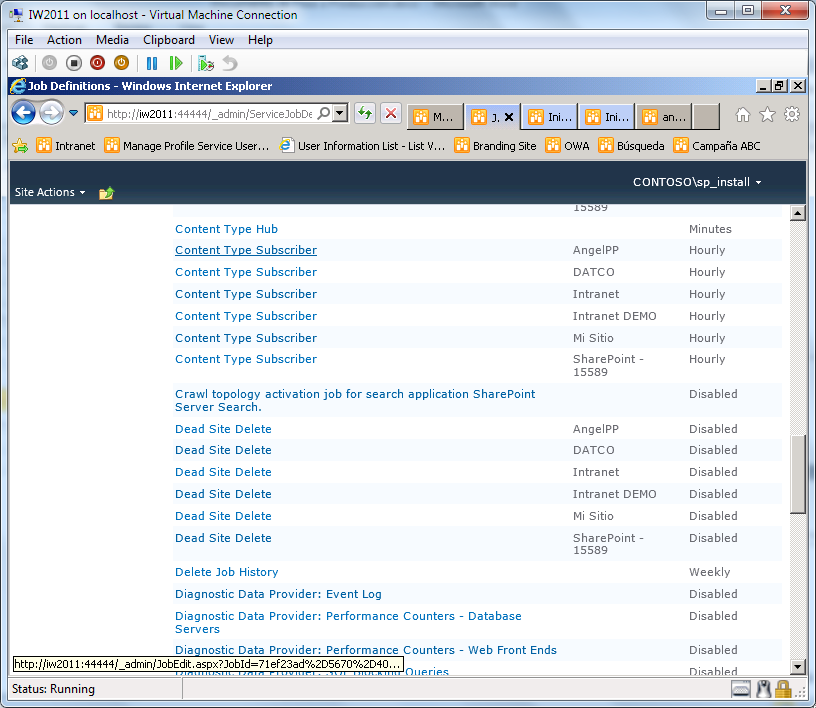Si después de publicar los content types de un content type hub estos no se muestran en nuestro portal subscrito esto se debe a que existen 2 timer jobs que se deben ejecutar y están programados para hacerlo, sin embargo su ejecución no es inmediata.
Para comprobar que la publicación funcione correctamente podemos iniciar los timer jobs mediante el Central Admin o vía PowerShell:
Ejecutar el siguiente script the PowerShell para poder ver nuestros content types publicados (Lo obtuve del siguiente link http://get-spscripts.com/2010/08/use-powershell-to-push-changes-from.html) :
#Run the Content Type Hub timer job
$ctHubTJ = Get-SPTimerJob «MetadataHubTimerJob«
$ctHubTJ.RunNow()
#Run the Content Type Subscriber timer job for a specific Web Application
$ctSubTJ = Get-SPTimerJob «MetadataSubscriberTimerJob» -WebApplication http://portal
$ctSubTJ.RunNow()
El http://portal representa la aplicación web que sea subscrito a nuestro content type hub, tendremos que ejecutar esa parte del script para cada aplicación web subscrita.
Si queremos realizar este procedimiento de manera manual tendremos que ingresar a la Aministración Central y en la sección de Monitoring seleccionar Review job definitions.
A continuación deberemos buscar el timer job Content Type Hub y darle clic.
Después deberemos ejecutarlo de inmediato para lo cual deberemos dar clic en Run Now.
Adicionalmente buscar el timer job Content Type Subscriber, existirá uno por cada aplicación web que este subscrita al Content type hub, por lo cual deberemos ejecutar el timer job de la aplicación web donde queramos ver replicados los content types de inmediato.